- Niektórzy użytkownicy systemu Windows 10 skarżyli się, że podczas uzyskiwania dostępu do komputera otrzymują błąd Segment rekordu pliku jest nieczytelny.
- Ten rodzaj błędu zwykle występuje, gdy dysk twardy jest uszkodzony lub ulega awarii, więc upewnij się, że używasz niezawodnego dnarzędzie do odzyskiwania ata.
- Powinieneś sklonować swój dysk twardy na nowy dysk, aby: uratować swoje pliki.
- Możesz także wykonać skanowanie chkdsk z trybu awaryjnego, postępując zgodnie z naszym przewodnikiem poniżej.

To oprogramowanie sprawi, że sterowniki będą działały, dzięki czemu będziesz chroniony przed typowymi błędami komputera i awariami sprzętu. Sprawdź teraz wszystkie sterowniki w 3 prostych krokach:
- Pobierz poprawkę sterownika (zweryfikowany plik do pobrania).
- Kliknij Rozpocznij skanowanie znaleźć wszystkie problematyczne sterowniki.
- Kliknij Zaktualizuj sterowniki aby uzyskać nowe wersje i uniknąć wadliwego działania systemu.
- DriverFix został pobrany przez 0 czytelników w tym miesiącu.
Problemy z komputerem mogą pojawiać się od czasu do czasu i podczas gdy niektóre problemy są po prostu irytujące, inne są poważniejsze. Zgłoszeni użytkownicy Segment rekordu pliku jest nieczytelny błąd włączony Okna 10.
Ten błąd pojawia się zwykle, jeśli Twój twardy dysk nie działa, ale istnieje kilka rozwiązań, które możesz wypróbować, aby zapisać swoje pliki.
Co zrobić, jeśli segment rekordu pliku jest nieczytelny?
Rozwiązanie 1 – sklonuj swój dysk twardy na nowy dysk
Jeśli dostajesz Segment rekordu pliku jest nieczytelny błąd, oznacza to, że twój dysk twardy ulega awarii. Aby uratować swoje pliki, zaleca się sklonowanie obecnego dysku twardego. Aby to zrobić, potrzebujesz nowego dysku twardego i oprogramowania do klonowania dysku twardego.
Kreator tworzenia kopii zapasowych i odzyskiwania Paragonjest jedną z najlepszych opcji do tego zadania, ponieważ ma więcej funkcji, w tym klonowanie na dysk o mniejszej pojemności poprzez wykluczenie plików, jeśli nie ma wystarczającej ilości miejsca.
Po sklonowaniu problematycznego dysku użyj nowego dysku i sprawdź, czy Twoje pliki są nadal dostępne. Użytkownicy zgłaszali, że wszystkie ich pliki i aplikacje są dostępne po sklonowaniu dysku, więc wypróbuj to rozwiązanie.
Musimy wspomnieć, że niektóre pliki mogą zostać trwale utracone z powodu uszkodzenia dysku twardego. Nie jest to uniwersalne rozwiązanie, ale powinno pomóc w odzyskaniu plików z problematycznego dysku twardego.
- PRZECZYTAJ TAKŻE: 5 najlepszych narzędzi programowych do klonowania systemu Windows 10
Rozwiązanie 2 – Wykonaj skanowanie chkdsk w trybie awaryjnym
Tryb bezpieczeństwa to specjalna część systemu Windows, która działa tylko z domyślnymi programami i sterownikami, dlatego doskonale nadaje się do rozwiązywania problemów. Według niektórych użytkowników można to naprawić Segment rekordu pliku jest nieczytelny błąd po prostu przez wejście w tryb awaryjny i wykonanie chkdsk skanowanie.
Aby przejść do trybu awaryjnego, musisz wykonać następujące czynności:
- Uruchom Windows normalnie.
- Po uruchomieniu systemu Windows otwórz Menu Start.
- Kliknij Moc przycisk. Trzymaj Zmiana klucz na twoim klawiatura i wybierz Uruchom ponownie z menu.

- Twój komputer uruchomi się ponownie. Po uruchomieniu komputera wybierz Rozwiązywanie problemów > Opcje zaawansowane > Ustawienia uruchamiania. Kliknij Uruchom ponownie przycisk.
- Po ponownym uruchomieniu komputera zobaczysz listę opcji. Wybierz dowolną wersję trybu awaryjnego, naciskając odpowiedni przycisk.
Jeśli w ogóle nie możesz uruchomić systemu Windows 10, możesz także przejść do trybu awaryjnego, kilkakrotnie ponownie uruchamiając komputer podczas procesu uruchamiania.
Po uruchomieniu trybu awaryjnego musisz zacząć Wiersz polecenia w celu uruchomienia programu chkdsk. Jest to dość proste i możesz to zrobić, wykonując następujące kroki:
- naciśnij Klawisz Windows + X otworzyć Wygraj + X menu. Wybierać Wiersz polecenia (administrator) z menu.
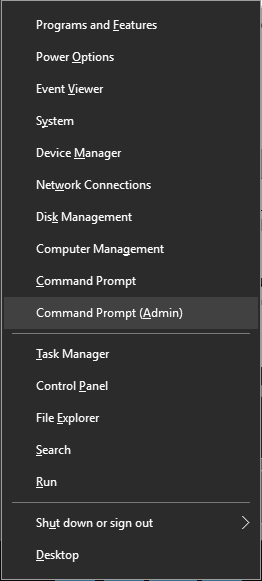
- Gdy Wiersz polecenia zaczyna się, wejdź chkdsk C: /R i naciśnij Wchodzić uruchomić go. Ponieważ obecnie używasz dysku C, zostaniesz zapytany, czy chcesz ponownie uruchomić komputer w celu wykonania skanowania. naciśnij Tak i uruchom ponownie komputer. Poczekaj, aż program chkdsk się zakończy i nie przerywaj go.
Po zakończeniu skanowania przez program chkdsk powinieneś być w stanie uzyskać dostęp do systemu Windows 10 i wykonać kopię zapasową plików. Jeśli problem nadal występuje, możesz pobrać GParted na żywo, utwórz rozruchowy dysk USB i uruchom z niego komputer.
Teraz musisz użyć narzędzia, aby utworzyć obraz dysku do kopii zapasowej. Następnie możesz spróbować naprawić dysk za pomocą narzędzia Low Level Format, takiego jak Arconis Prawdziwy Obraz lub Narzędzie do formatowania niskiego poziomu dysku twardego.
- PRZECZYTAJ TAKŻE: Jak przenieść system Windows 10 na zewnętrzny dysk twardy
Rozwiązanie 3 – Podłącz dysk twardy do innego komputera
Segment rekordu pliku jest nieczytelny błąd zwykle pojawia się, gdy powierzchnia dysku twardego jest porysowana. Niestety nie ma sposobu na naprawienie fizycznych uszkodzeń na dysku twardym. Nie oznacza to jednak, że Twoje pliki zostaną utracone.
Nadal możesz uratować niektóre pliki, podłączając dysk twardy do działającego komputera. Możesz to zrobić, podłączając dysk twardy wewnętrznie lub używając obudowa dysku twardego.
Po podłączeniu dysku powinieneś mieć do niego dostęp i skopiować wszystkie ważne pliki. Po wykonaniu kopii zapasowej musisz zdobyć nowy dysk twardy i zainstalować na nim system Windows 10. Teraz możesz przenieść swoje pliki na nowy dysk twardy i kontynuować od miejsca, w którym zostało przerwane.
Niektórzy użytkownicy sugerują również kupić nowy dysk twardy i dodaj go do swojego komputera. Teraz musisz zainstalować system Windows 10 na nowym dysku twardym. Po wykonaniu tej czynności po prostu skopiuj wszystkie ważne pliki z uszkodzonego dysku na nowy dysk.
- PRZECZYTAJ TAKŻE: 14 najlepszych programów do sprawdzania kondycji dysków twardych dla użytkowników komputerów PC
Rozwiązanie 4 – Użyj narzędzia do odzyskiwania danych
Jeśli masz problemy z Segment rekordu pliku jest nieczytelny błąd, możesz być w stanie odzyskać swoje pliki za pomocą oprogramowania do odzyskiwania danych.
MiniTool ShadowMaker Pro Ultimate to jedna z najlepszych opcji odzyskiwania danych utraconych z powodu uszkodzonego dysku twardego, awarii oprogramowania, sformatowania lub infekcji wirusowej i innych nieznanych przyczyn.
Po odzyskaniu plików za pomocą tych narzędzi, po prostu sformatuj dysk i powinieneś móc go ponownie użyć. Trzeba wspomnieć, że jest to rozwiązanie tymczasowe. Jeśli błąd jest spowodowany fizycznym uszkodzeniem dysku twardego, ponownie napotkasz ten błąd lub dysk twardy ulegnie całkowitej awarii.
Aby temu zapobiec, zdecydowanie zalecamy wymianę uszkodzonego dysku twardego na nowy.
Segment rekordu pliku jest nieczytelny błąd zwykle występuje, gdy dysk twardy jest uszkodzony lub ulega awarii. Ponieważ nie ma możliwości naprawienia fizycznego uszkodzenia dysku twardego, zdecydowanie zalecamy wykonanie kopii zapasowej wszystkich ważnych plików i wymianę problematycznego dysku.
![Komputer losowo wyłącza się w systemie Windows 10 [NAPRAWIONO]](/f/94bd0932fd225188f45024514b51c34d.jpg?width=300&height=460)

